Sisteminizde tonlarca program var ve bunların çoğu sürekli olarak İnternete bağlı. Çoğu zaman bu size fayda sağlar, çünkü bunları güncellemeniz veya İnternet’ten bilgi yüklemek için zaman harcamanız gerekmez. Windows 10’da bir programın internete erişimini engellemek istediğiniz zamanlar da vardır.
Bir programa internet erişimini reddetmek isteyebileceğiniz birkaç neden olabilir. Örneğin, çevrimdışı olarak mükemmel şekilde çalışan bir uygulamanız olabilir, ancak İnternete bağlandığında sinir bozucu reklamlar göstermeye başlar. Mantıksal olarak, programın internet erişimine sahip olmasını istemezsiniz. Veya, otomatik güncellemeleri önlemek için bazı programların İnternet’e erişimini engellemek isteyebilirsiniz.
Windows 10’da bir programın internete erişimini engellemek basittir ve çok hızlı bir şekilde yapılabilir.
Bir Programın İnternete Erişmesini Engelleme
Windows arama menüsünde ‘Windows Defender Güvenlik Duvarı’nı arayın ve ardından seçin.
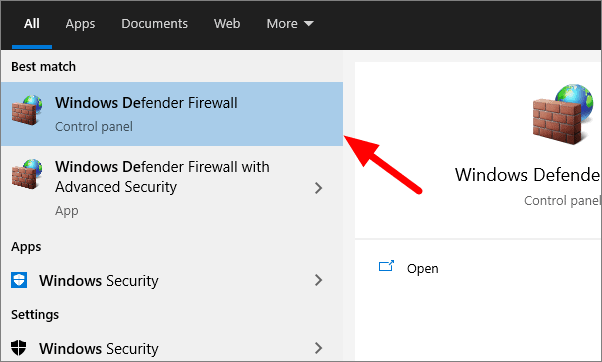
‘Windows Defender Güvenlik Duvarı’nda, pencerenin solunda bulunan’ Gelişmiş Ayarlar’a tıklayın.
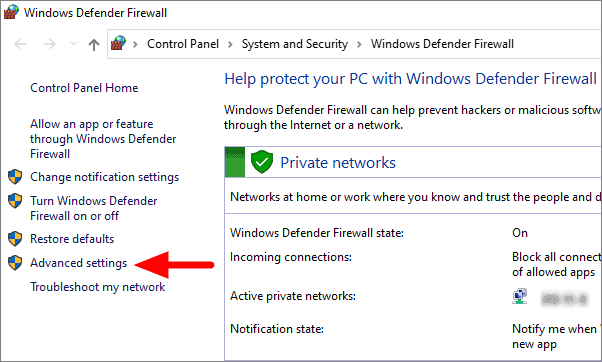
Bir sonraki pencerede, Yerel Bilgisayarda Gelişmiş Güvenlik Özellikli Windows Defender Güvenlik Duvarı altındaki ‘Giden Kuralları’na tıklayın.
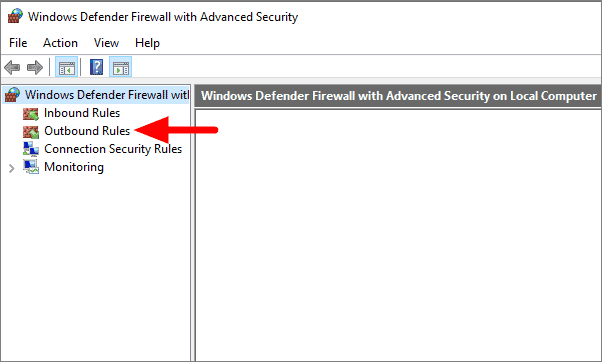
Pencerenin sağındaki Eylemler altında ‘Yeni Kurallar’ı seçin.
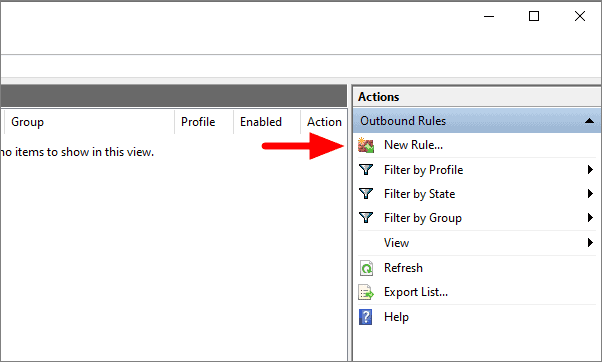
Yeni bir pencere, Yeni Giden Kuralı Sihirbazı açılacaktır. Artık bir programın internete erişimini engellemek için kurulum yapabilirsiniz. Bu beş adımdan oluşur. İlk adımda, yani Kural Tipi, programı seçin ve ‘İleri’ye tıklayın.
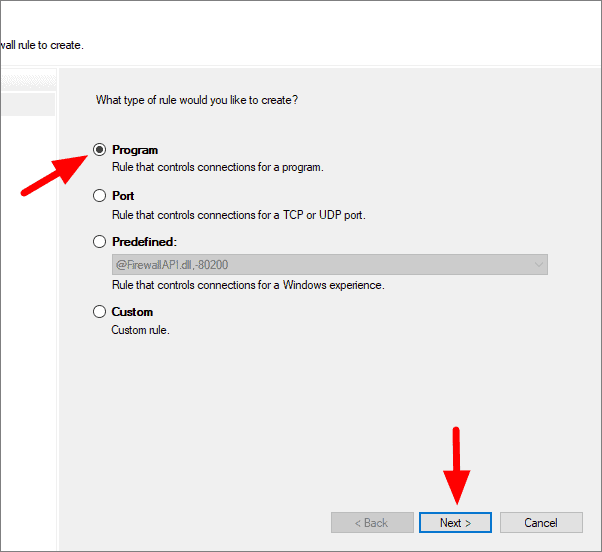
Bir sonraki adımda programı seçmelisiniz. Programı bulup seçmek için Gözat’a tıklayın ve ardından ‘İleri’ye tıklayın.
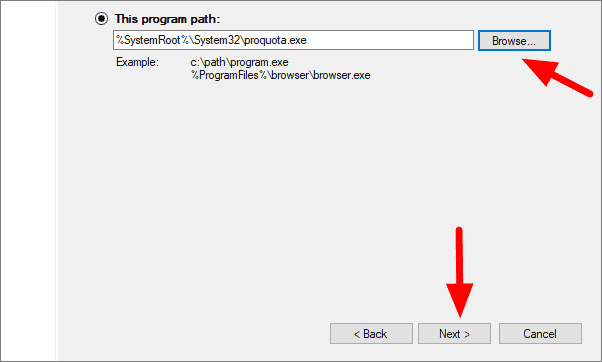
‘Gözat’a tıkladıktan sonra, programı seçin ve’ Tamam’a tıklayın.
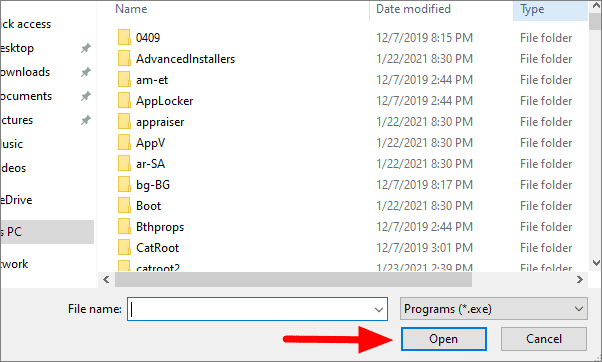
Artık pencerede görüntülenen çeşitli seçenekler arasından seçim yapabilirsiniz. Ancak, bu seçeneği seçmek için ‘Bağlantıyı engelle’nin hemen arkasındaki onay kutusunu işaretlemeniz önerilir. Ardından ‘İleri’ye tıklayın.
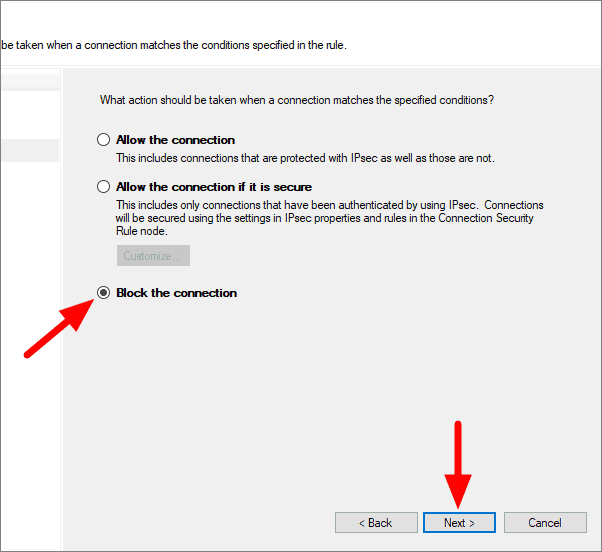
Sonraki adımda, kuralın ne zaman uygulanmasını istediğinizi seçin. Daha iyi anlamak ve işleri düzeltmek için tüm seçenekler burada açıklanmıştır. Programın internete erişimini tamamen engellemek için, tüm seçeneklerin hemen arkasındaki onay kutusunu işaretleyin ve ardından alttaki ‘İleri’yi tıklayın.
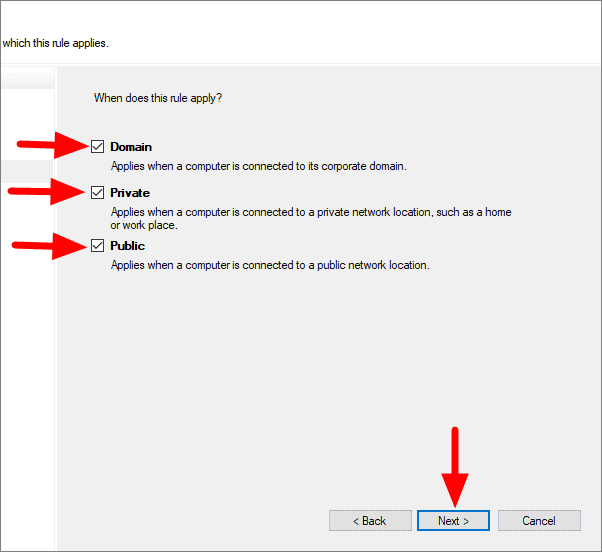
Son adımda, açıklama isteğe bağlıyken kuralı adlandırmanız gerekir. Giden kuralı daha sonra hatırlamanıza yardımcı olacak alakalı bir ad kullanın. Ayrıca kuralın kısa bir tanımını verebilir ve ardından ‘Bitir’e tıklayabilirsiniz.
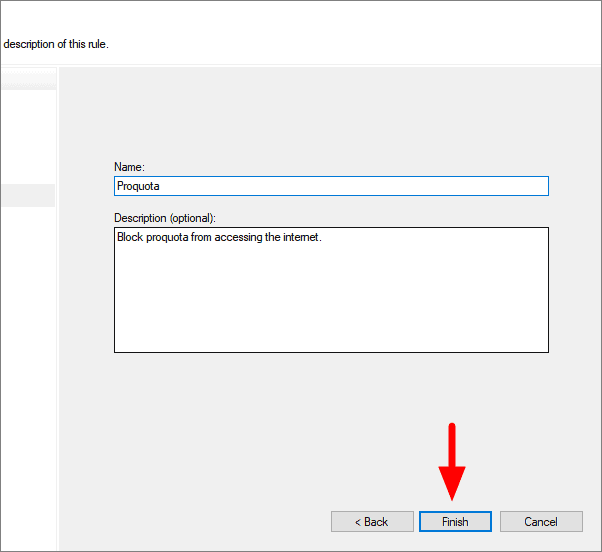
Giden kuralınız oluşturuldu ve üstte görünecek. Programın artık internete erişimi olmayacak.
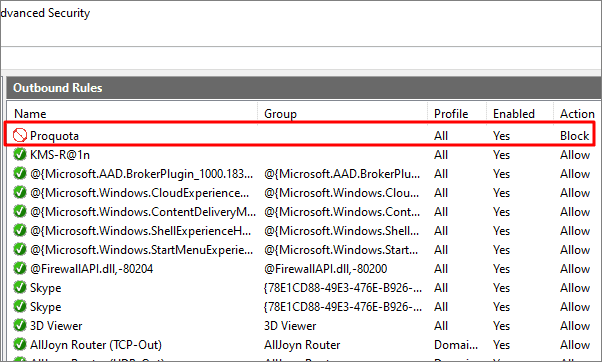
Artık bir programın internete erişimini nasıl engelleyeceğinizi öğrendiğinize göre, onu ihtiyacınıza göre kullanabilir ve erişimi kısıtlayabilirsiniz. Windows ayrıca size bir genel yasaklamaya gitme veya ev veya genel gibi belirli ağlarda İnternet erişimine izin verme seçeneği sunar.
 Arıza giderme ve nasıl yapılır bilgi sitesi
Arıza giderme ve nasıl yapılır bilgi sitesi

